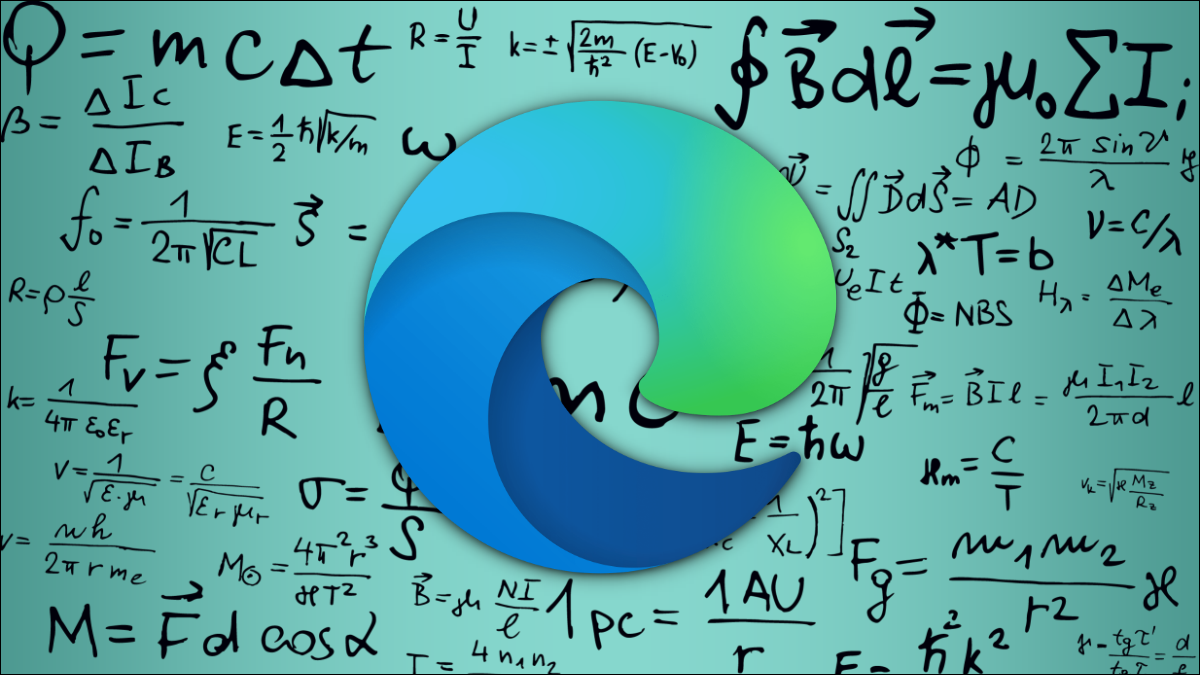
Resolver problemas matemáticos se vuelve más fácil con la nueva función Math Solver en Microsoft Edge. Sin embargo, si no planea usarlo, puede deshabilitarlo o eliminarlo fácilmente. Así es cómo.
Edge Browser Minus Math Solver
En el momento de redactar este artículo en junio de 2021, «Math Solver» todavía se encuentra en la etapa de vista previa y está disponible de forma predeterminada en Microsoft Edge 91. Al hacer clic en él, se abre una barra lateral en el lado derecho para permitirle recortar y soltar fórmulas matemáticas. o escriba uno allí.
Sin embargo, si no desea la función, puede ocultar el botón Math Solver de la barra de herramientas o deshabilitarlo por completo.
Para ocultar simplemente el botón, primero, inicie Microsoft Edge en su computadora. Haga clic con el botón derecho en el icono Math Solver en la esquina superior derecha de la barra de herramientas y seleccione «Ocultar de la barra de herramientas».
![]()
Para deshabilitar Math Solver en Microsoft Edge, usaremos los «indicadores» de Edge, que son como los indicadores de Chrome .
Dado que está disponible como una bandera, la función aún es un trabajo en progreso. Dicho esto, eliminarlo podría afectar el rendimiento de su navegador. Desactive la bandera bajo su propio riesgo.
Primero, abra Microsoft Edge en su computadora. Escribe edge://flagsen la barra de direcciones y presiona Enter.
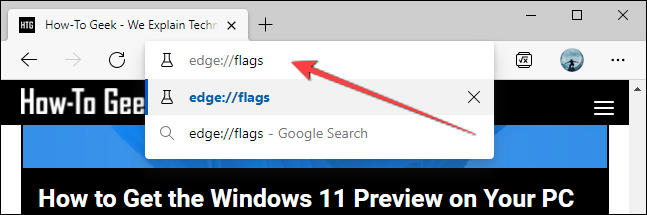
Ahora verá la página «Experimentos». Escriba «solucionador de matemáticas» en la barra de búsqueda en la parte superior.
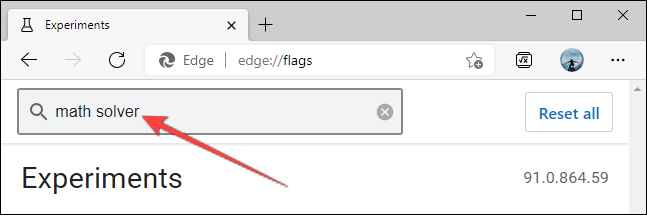
El elemento «Math Solver en Microsoft Edge» aparecerá en la sección «Disponible». Haga clic en el cuadro desplegable y seleccione «Desactivado».
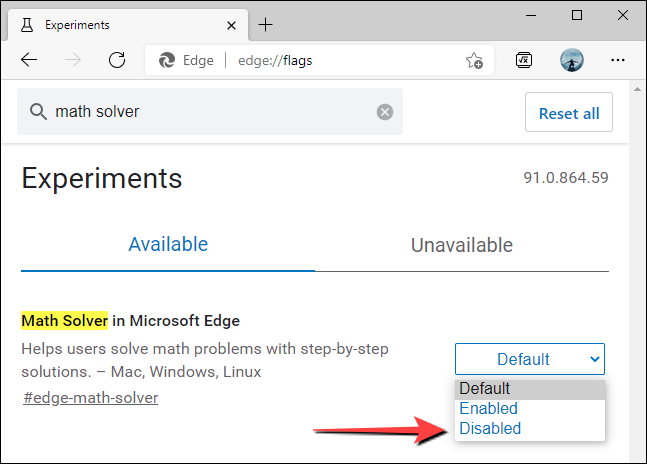
Seleccione el botón «Reiniciar» en la esquina inferior derecha de la pestaña que aparece.
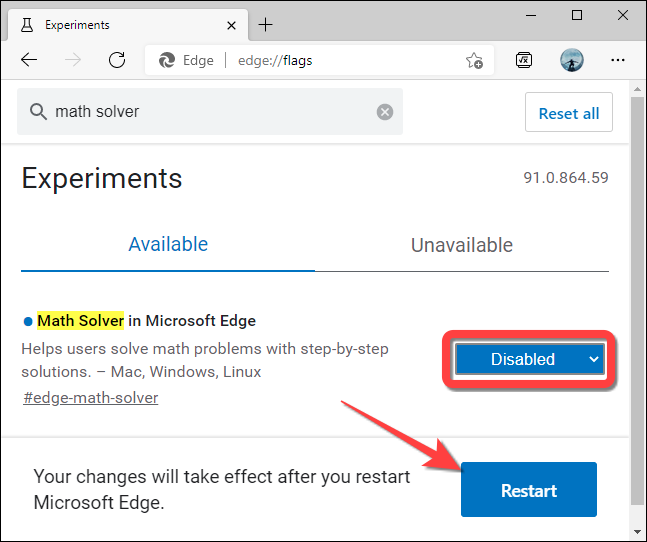
Después de eso, el ícono Math Solver no estará visible cuando abra «Más herramientas» después de hacer clic en el menú de puntos suspensivos (tres puntos) en la esquina superior derecha.
![]()
Además, cuando navega a «Apariencia» desde «Configuración» después de hacer clic en el menú de puntos suspensivos (tres puntos), no verá la opción «Mostrar el botón Maths Solver» en la lista.
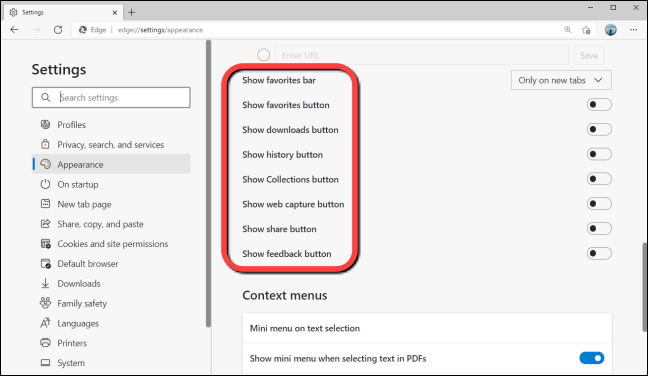
Eso es. Después de eso, no verá el botón Math Solver en Microsoft Edge. Pero si comparte su computadora con su familia, siempre puede crear múltiples perfiles de usuario o configurar el modo Niños en su navegador.


